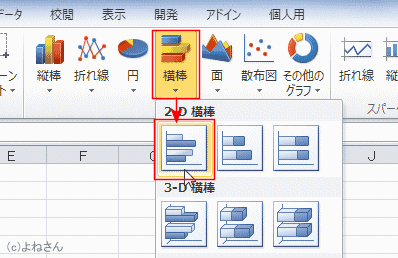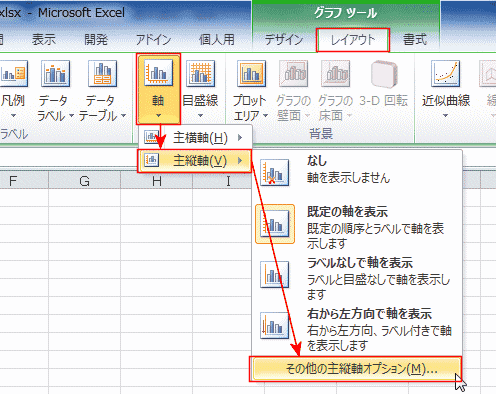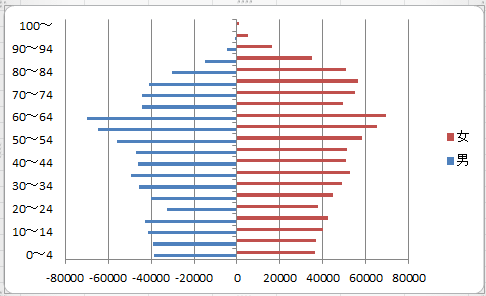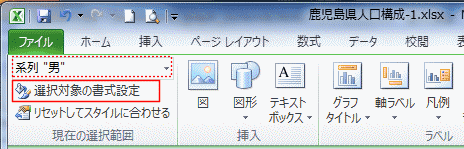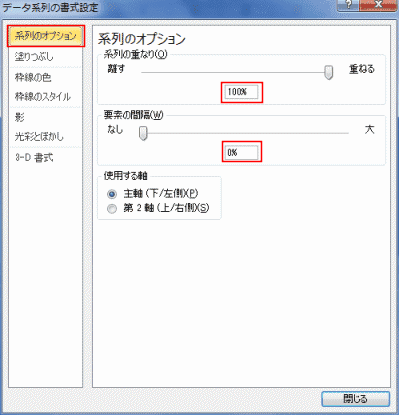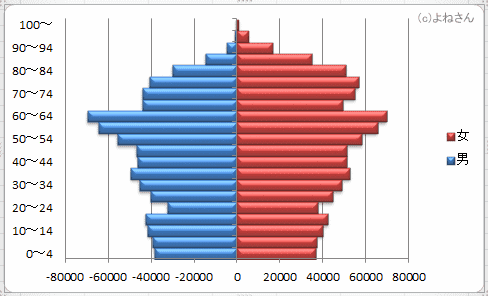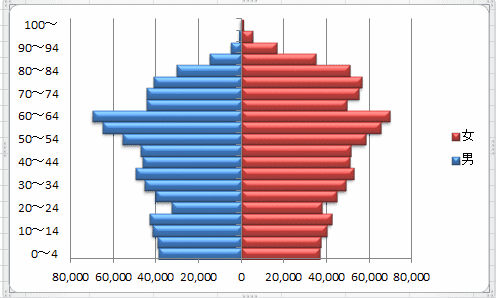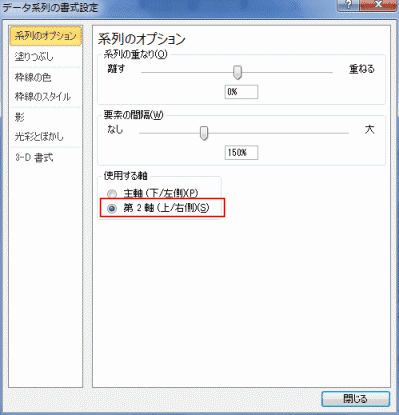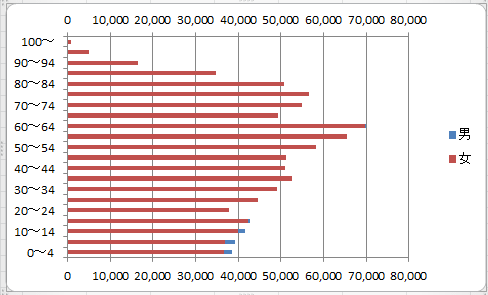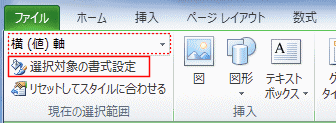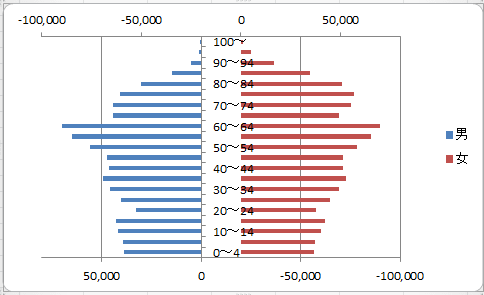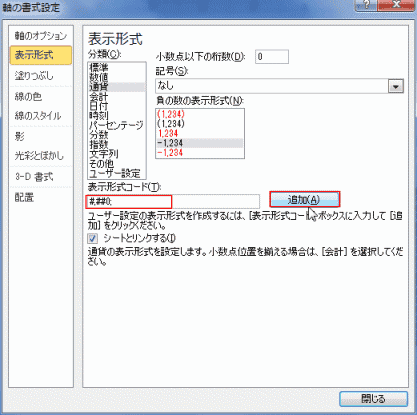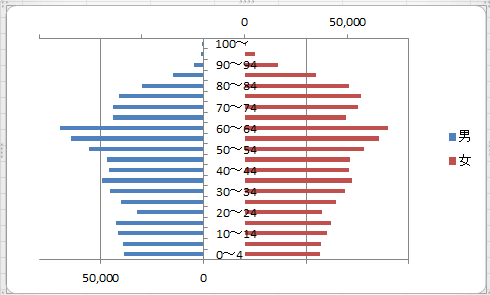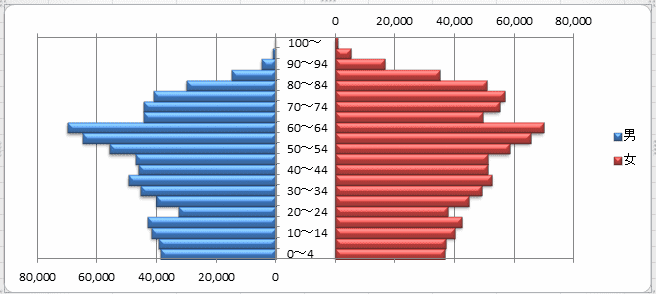-
よねさんのExcelとWordの使い方 »
-
エクセル2010基本講座:目次 »
-
グラフの使い方 »
-
人口ピラミッドグラフの作成
- 下表のようなデータを例に、ピラミッドグラフを作成してみます。
- 鹿児島県の人口構成(平成23年10月1日現在)
|
B |
C |
D |
| 2 |
年齢 |
男 |
女 |
| 3 |
0〜4 |
-38492 |
36601 |
| 4 |
5〜9 |
-39230 |
37031 |
| 5 |
10〜14 |
-41694 |
40066 |
| 6 |
15〜19 |
-42850 |
42331 |
| 7 |
20〜24 |
-32522 |
37791 |
| 8 |
25〜29 |
-40128 |
44725 |
| 9 |
30〜34 |
-45477 |
49001 |
| 10 |
35〜39 |
-49439 |
52548 |
| 11 |
40〜44 |
-46147 |
51019 |
| 12 |
45〜49 |
-46981 |
51208 |
| 13 |
50〜54 |
-55815 |
58293 |
| 14 |
55〜59 |
-64762 |
65472 |
| 15 |
60〜64 |
-69866 |
69758 |
| 16 |
65〜69 |
-44185 |
49351 |
| 17 |
70〜74 |
-44198 |
55067 |
| 18 |
75〜79 |
-40928 |
56592 |
| 19 |
80〜84 |
-30092 |
50810 |
| 20 |
85〜89 |
-14705 |
34883 |
| 21 |
90〜94 |
-4822 |
16540 |
| 22 |
95〜99 |
-1088 |
5175 |
| 23 |
100〜 |
-84 |
892 |
- 作成手順
- データリスト内の1つのセルをアクティブにします。もしくは、グラフ化するデータの列見出し/行見出しを含めて選択した状態にします。
- Excelがデータ範囲を自動で認識できるときは、データリスト内の1つのセルがアクティブであればよい。
- 自動で認識できないケース、リストの周囲のセルが使用されているようなときは、グラフ化する範囲を選択しておきます。
- セル範囲B2:D23を選択し、[挿入]タブのグラフグループにある[横棒]→[2-D横棒の集合横棒]を実行します。
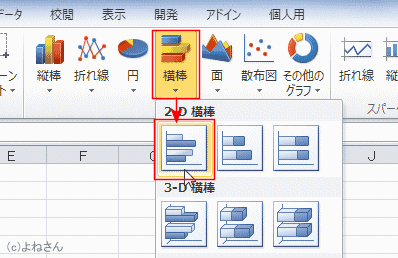
- 集合横棒グラフがシートに作成されました。

- 縦ラベルが中央にあり、グラフと重なっているので左端に移動します。
軸ラベルをダブルクリックします。
- または、グラフツールの[レイアウト]タブの[軸]→[主縦軸]→[その他の主縦軸オプション]を実行します。
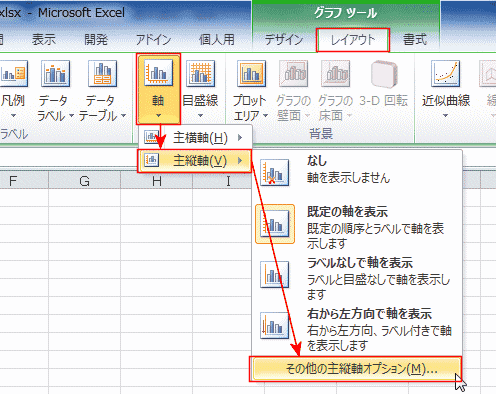
- 軸のオプションを選択し、軸ラベルで「下端/左端」に設定します。

- 軸ラベルが左端に表示されました。
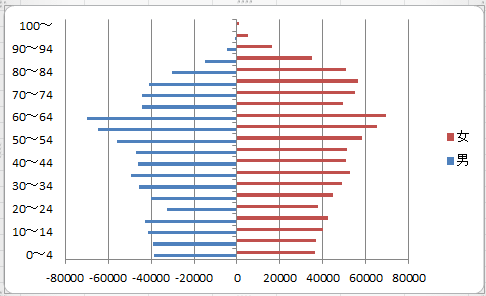
- 系列を選択して、選択対象の書式設定を実行します。
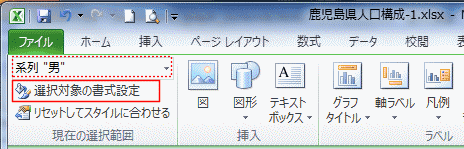
- 系列のオプションを選択し、系列の重なりを「100%」、要素の間隔を「0%」にしました。
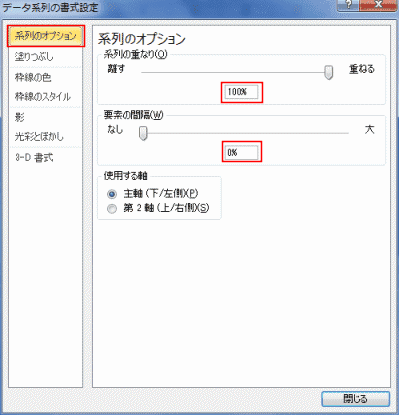
- グラフツールの[デザイン]タブの「グラフのスタイル」から適切なものを選択します。
人口構成のピラミッドグラフができました。
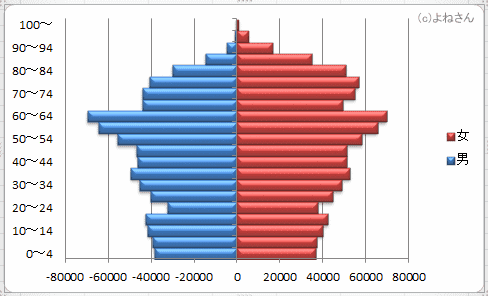
- 横軸のラベルがマイナスになっていますので、表示形式で変更します。

- 表示形式を選択し、表示形式コードに「#,##0;#,##0」と入力して[追加]ボタンをクリックします。

- 下図のようにピラミッドグラフができました。
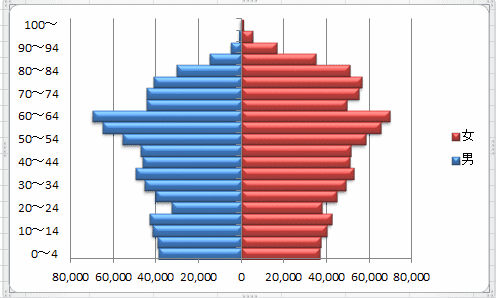
- 上記の方法は軸ラベルを左端に持ってきましたが、中央に表示するには?
- データはいずれも正の値のものを使います。
|
B |
C |
D |
| 2 |
年齢 |
男 |
女 |
| 3 |
0〜4 |
38492 |
36601 |
| 4 |
5〜9 |
39230 |
37031 |
| 5 |
10〜14 |
41694 |
40066 |
| 6 |
15〜19 |
42850 |
42331 |
| 7 |
20〜24 |
32522 |
37791 |
| 8 |
25〜29 |
40128 |
44725 |
| 9 |
30〜34 |
45477 |
49001 |
| 10 |
35〜39 |
49439 |
52548 |
| 11 |
40〜44 |
46147 |
51019 |
| 12 |
45〜49 |
46981 |
51208 |
| 13 |
50〜54 |
55815 |
58293 |
| 14 |
55〜59 |
64762 |
65472 |
| 15 |
60〜64 |
69866 |
69758 |
| 16 |
65〜69 |
44185 |
49351 |
| 17 |
70〜74 |
44198 |
55067 |
| 18 |
75〜79 |
40928 |
56592 |
| 19 |
80〜84 |
30092 |
50810 |
| 20 |
85〜89 |
14705 |
34883 |
| 21 |
90〜94 |
4822 |
16540 |
| 22 |
95〜99 |
1088 |
5175 |
| 23 |
100〜 |
84 |
892 |
- セル範囲B2:D23を選択し、[挿入]タブのグラフグループにある[横棒]→[2-D横棒の集合横棒]を実行します。
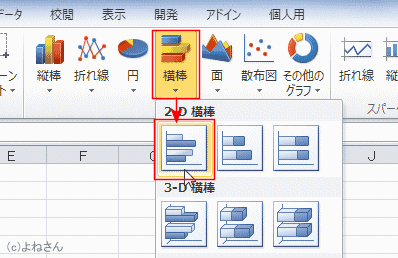
- 下図のようになりました。

- 系列「女」を選択して選択対象の書式設定を実行します。
使用する軸を「第2軸(上/右側)」に設定します。
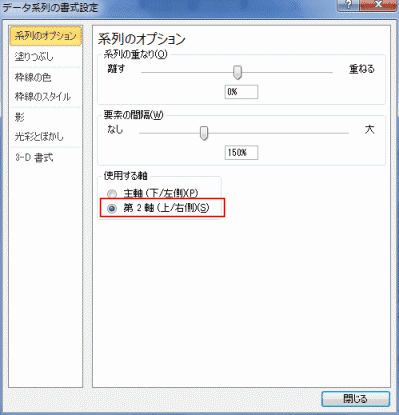
- 下図のようになりました。
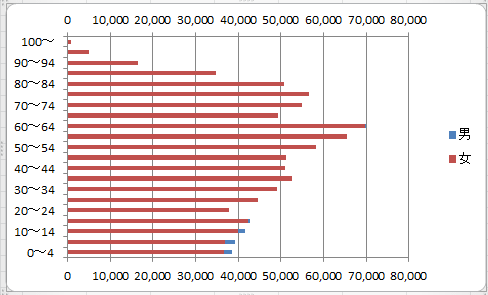
- 横(値)軸の書式設定を変更します。
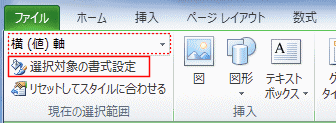
- 軸の書式設定で、最小値を「-100000」、最大値を「80000」としました。
「軸を反転する」にチェックを入れました。

- 同様に、第2軸横(値)軸も最小値を「-100000」、最大値を「80000」としました。
ただし、こちらのほうは「軸を反転する」にチェックを入れません。
- 下図のようになりました。
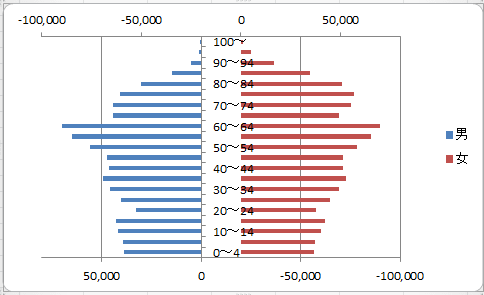
- 横軸の目盛にマイナスの値が見えますので、表示形式で表示されないようにします。
- 表示形式コードに「#,##0;」と入力し、[追加]ボタンをクリックします。
セミコロンを追加することで負の値が非表示となります。
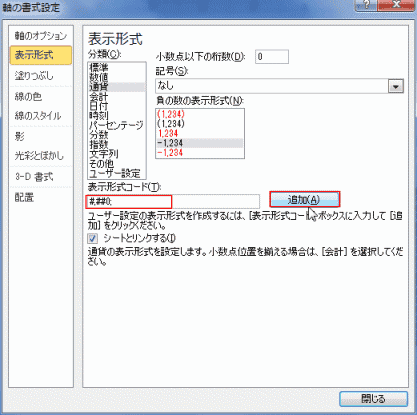
- 第2軸も同様に表示形式を設定します。
下図のような状態になりました。
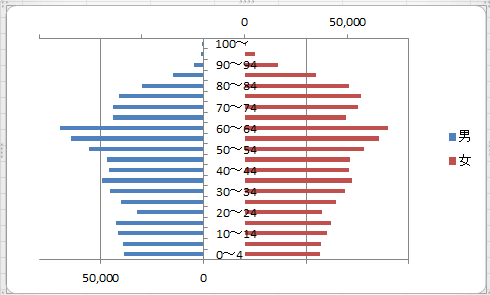
- 軸ラベルが適切になるようにグラフを左右に拡大しました。
また、系列のオプションを選択し、系列の重なりを「100%」、要素の間隔を「0%」にし、デザインを変更しました。
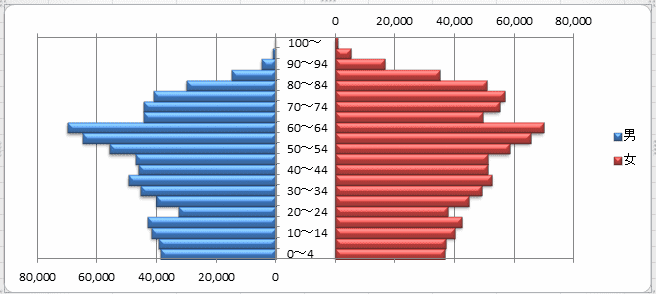
よねさんのExcelとWordの使い方|エクセル2010基本講座:目次|グラフの使い方|人口ピラミッドグラフの作成